Как да конфигурирате приложението за маршрутизатор ExpressVPN за Linksys EA6200
Този урок ще ви научи как да настроите вашето приложение ExpressVPN рутер в Linksys EA6200.
Вземете вашия рутер Linksys
За закупуване на Linksys EA6200, моля, посетете официалния уебсайт на Linksys или официалната страница на Linksys Amazon.
Изтеглете фърмуера на ExpressVPN
Отвори Добре дошли имейл получихте, когато сте се регистрирали за ExpressVPN. Щракнете върху връзка в имейла.
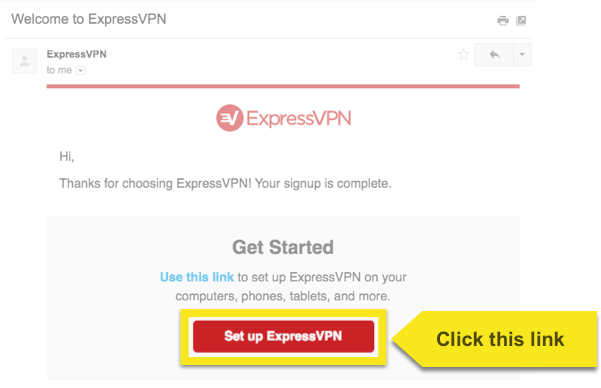
Влезте в своя ExpressVPN акаунт, като използвате вашето потребителско име и парола за ExpressVPN.
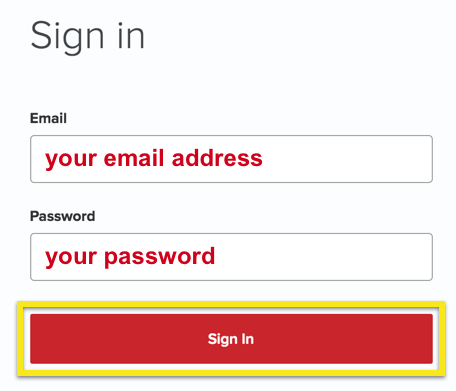
Ще бъдете отведени до таблото за управление на вашия акаунт. Дръжте тази страница отворена. Ще трябва да се върнете тук и да изтеглите своето код за активиране на акаунта по късно.
Изберете Настройте на повече устройства. (На мобилен телефон изберете Настройте ExpressVPN.)
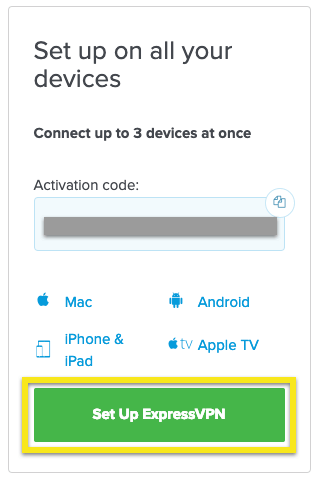
Изберете Router, след това от Изберете вашия рутер падащо меню, изберете Linksys EA6200 (вижте това ръководство за идентифициране на вашия модел) и натиснете Изтеглете фърмуер за да започнете да изтегляте фърмуера на ExpressVPN.
По-късно ще преминете към този фърмуер, така че не забравяйте да изберете правилния фърмуер за вашия модел.
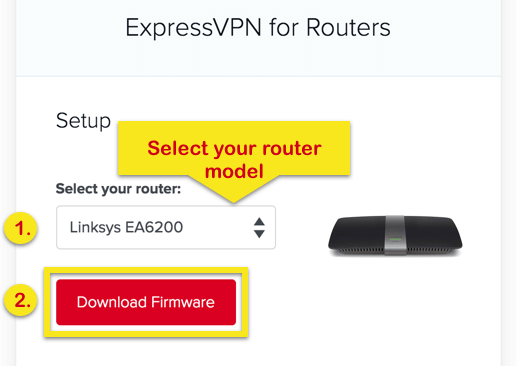
ТЕХНИЧЕСКИ: Как да преминете към фърмуера на ExpressVPN
Свържете компютъра към вашия рутер с помощта на кабел. Използвайте някой от четирите сини порта (обозначени 1-4) и не жълтият „интернет” порт.
Докато вашият рутер е НЕ свързан с интернет, отидете на linksyssmartwifi.com. Можете също така да получите достъп до екрана за настройка на рутера, като намерите шлюза по подразбиране на рутера.
Поставете отметки в квадратчетата „Прочетох…“ и „Искам да прескоча …“, след което щракнете Следващия. Няма да видите този екран, ако сте конфигурирали вашия рутер преди.
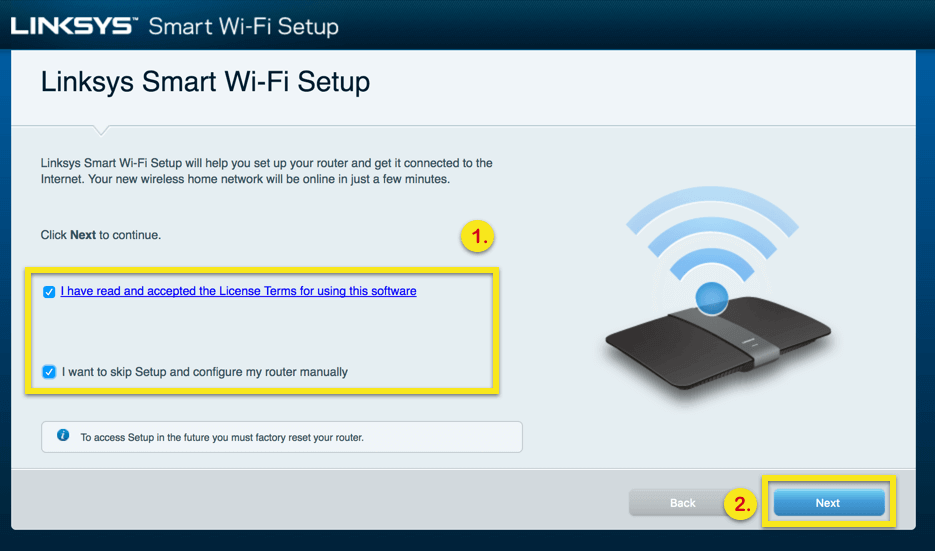
След зареждането ще видите страницата за влизане в интелигентен Wi-Fi на Linksys. До „За локален достъп“ щракнете Натисни тук.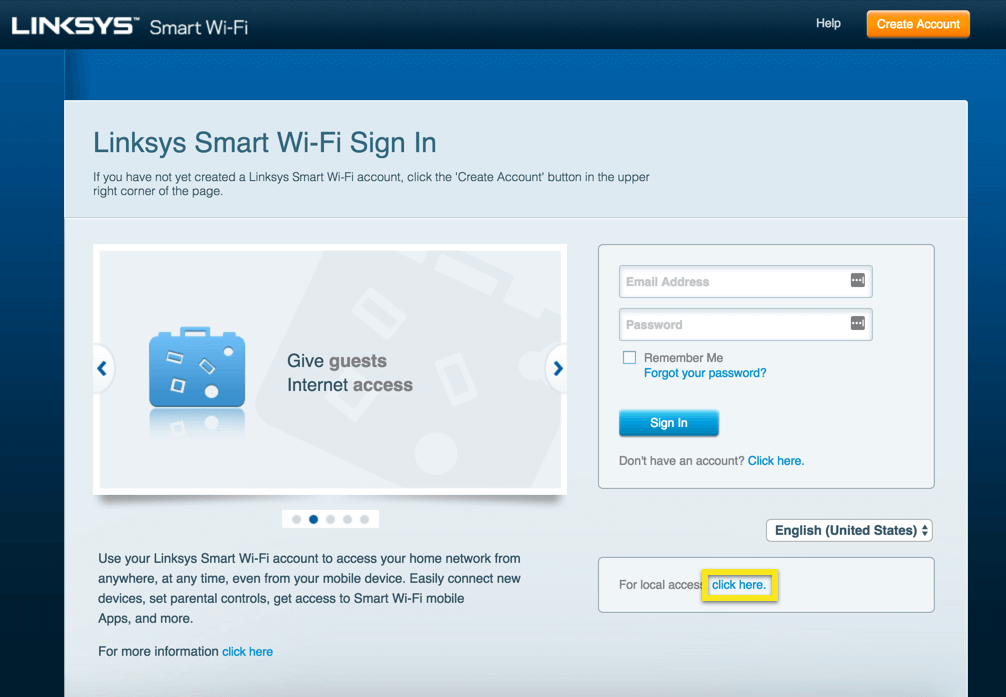
В екрана „Вход“ въведете „администратор“След това щракнете Впиши се.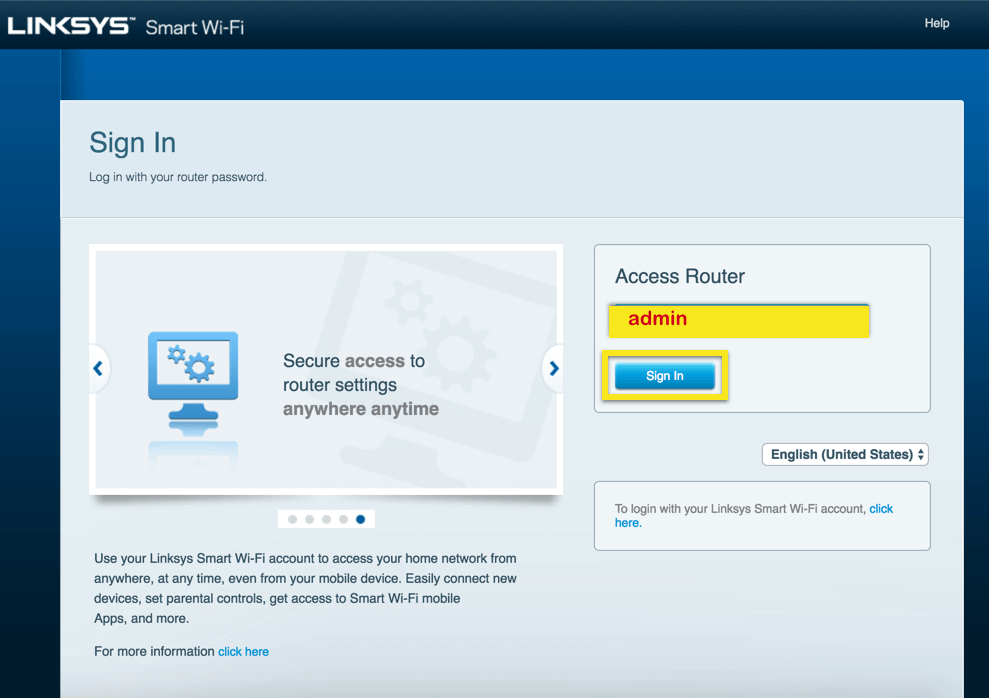
В основния екран „Smart Wi-Fi“ щракнете Свързаност.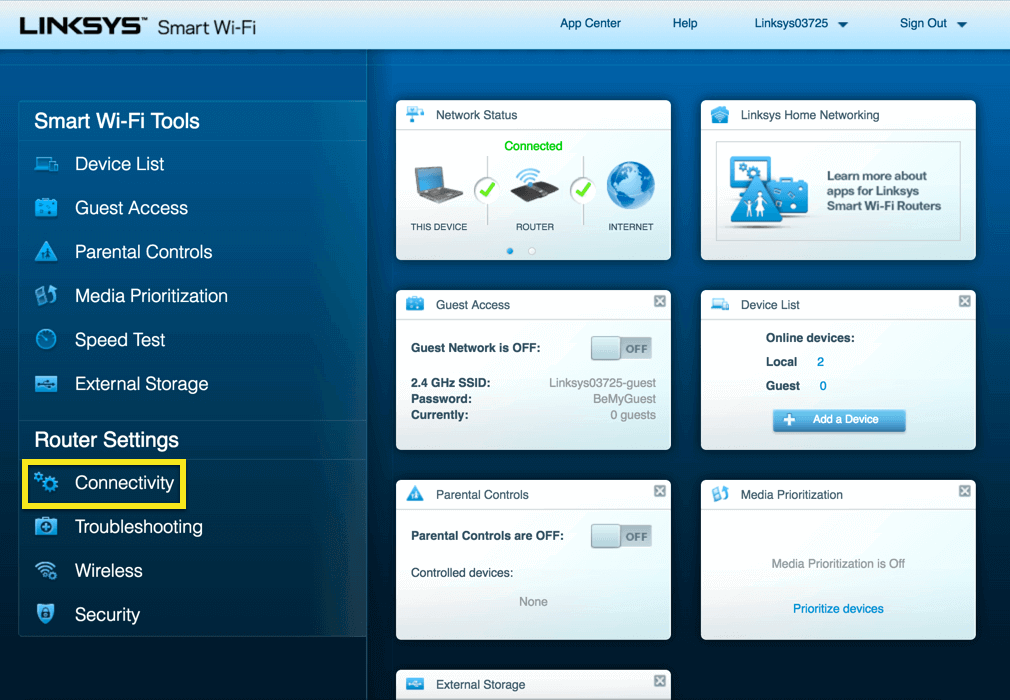
Кликнете Изберете файл.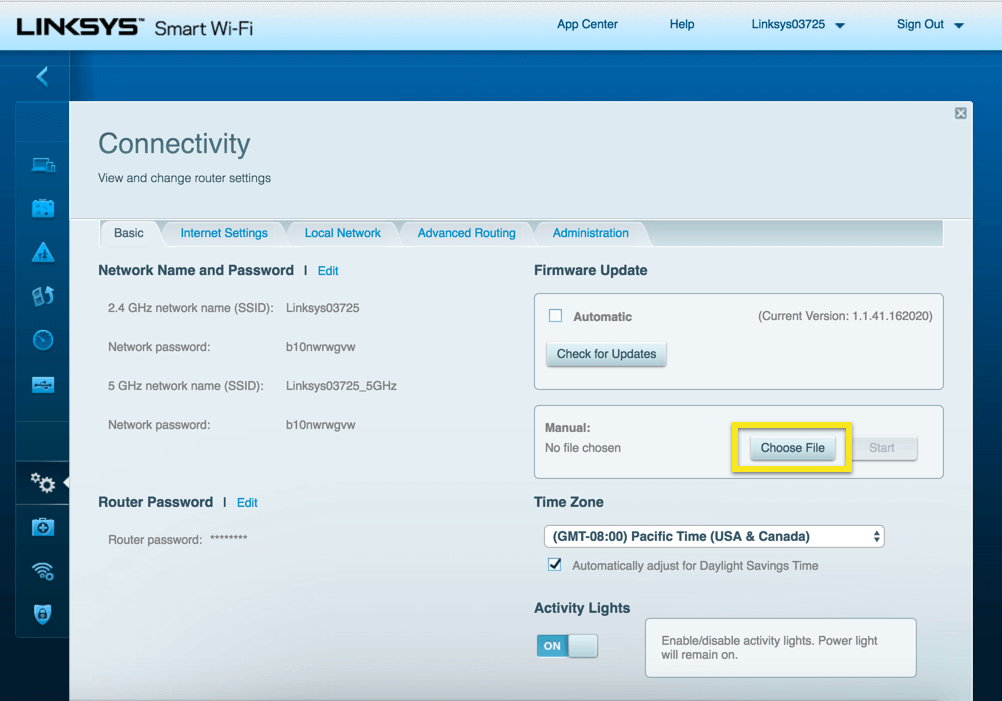
Изберете фърмуера на ExpressVPN и след това щракнете начало.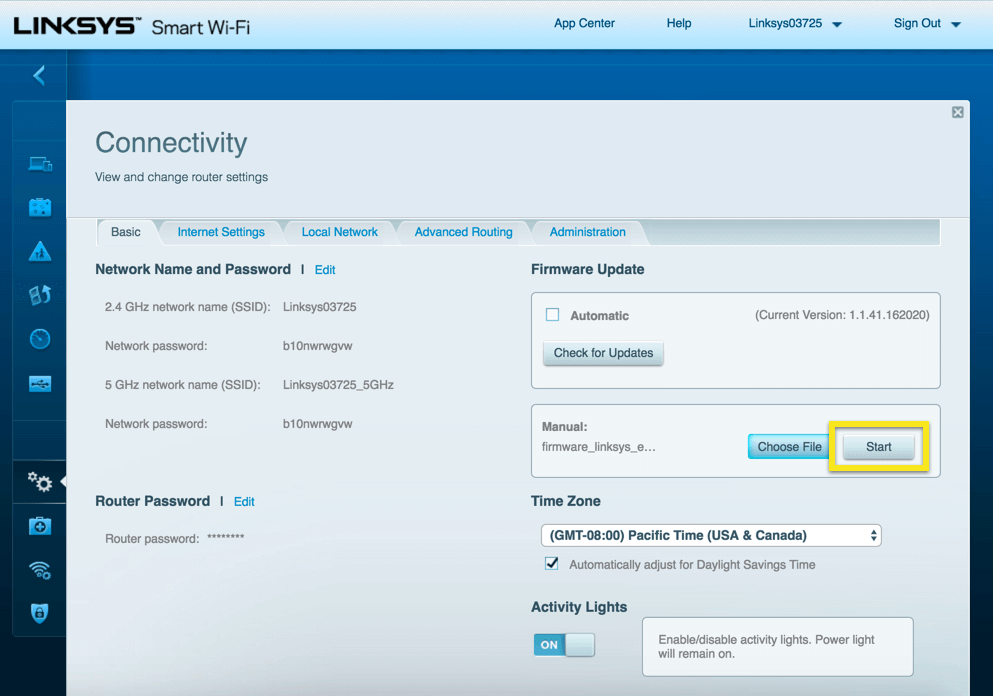
Ще видите известие, което ви информира, че актуализацията на фърмуера ще изисква рестартиране на вашия рутер. Кликнете да продължавам.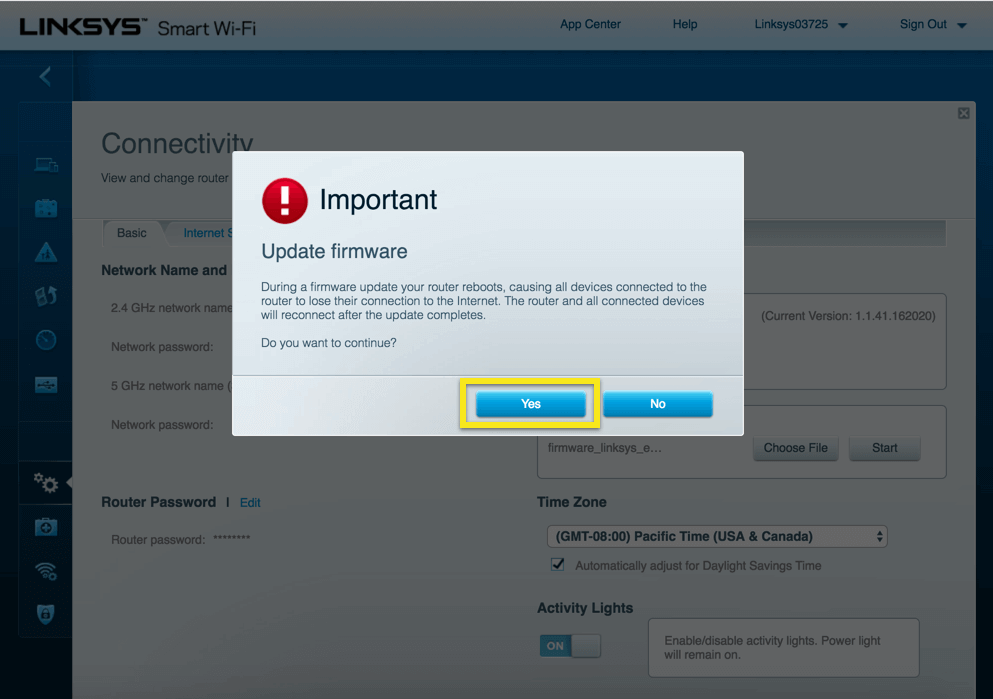
След като фърмуерът е инсталиран успешно, щракнете Добре за да започне рестартиране на рутера.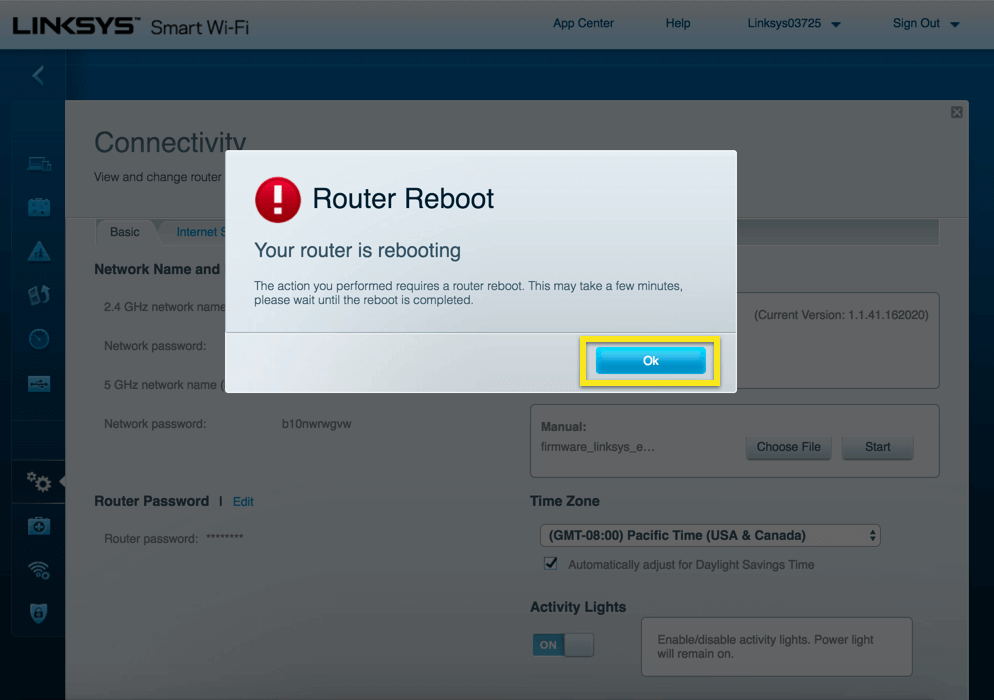
След като рутерът се рестартира, трябва автоматично да бъдете пренасочени към www.expressvpnrouter.com. Може да се наложи да се свържете отново с Wi-Fi на вашия рутер.
Ако не сте пренасочени, можете да получите достъп до таблото за управление на ExpressVPN рутера, като въведете адреса на шлюза на рутера (например, 192.168.1.1, 192.168.132.1 и т.н.)
За да започнете процеса на настройка, щракнете Първи стъпки.
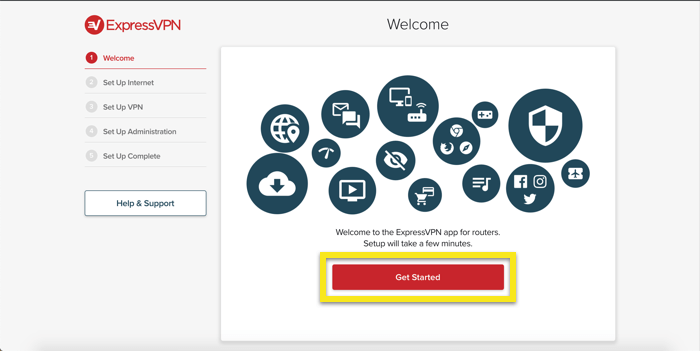
Ако знаете вашето потребителско име и парола за ISP, въведете го и щракнете Connect. Ако не, щракнете Моят интернет доставчик няма вход.
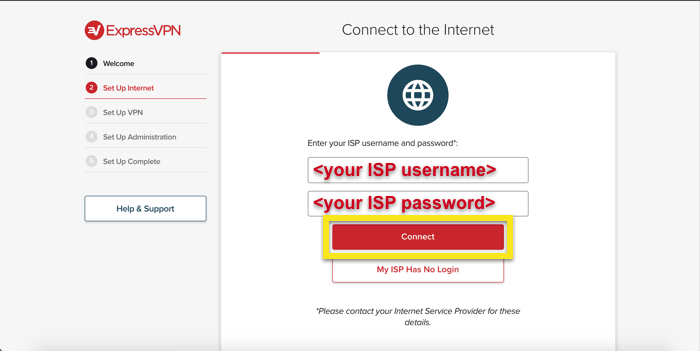
Поставете код за активиране на акаунта намерихте преди и щракнете Впиши се.
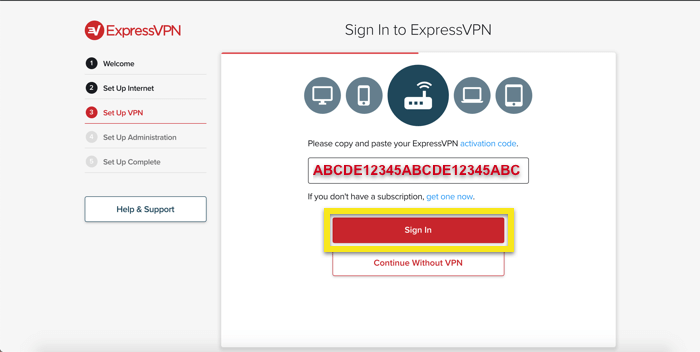
Можете да споделяте отчети за сривове и други анонимни анализи, за да подобрите ExpressVPN. Кликнете Добре ако сте съгласни да споделяте отчети.
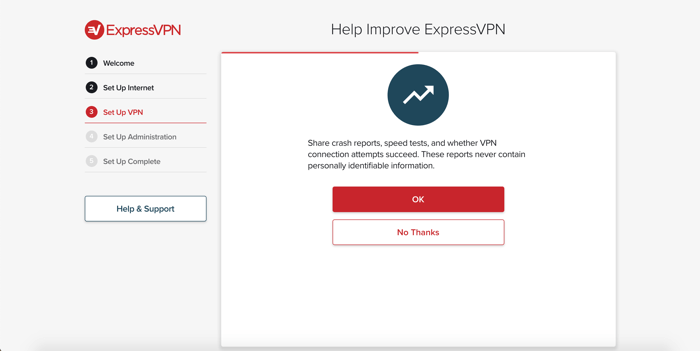
Сега ще конфигурирате подробностите за вашата Wi-Fi мрежа. Влез в Име на Wi-Fi и Wi-Fi парола искате да използвате и щракнете продължи.
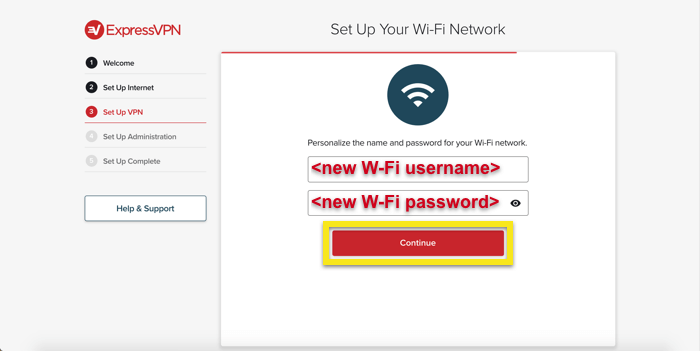
След това задайте парола за администратор на рутер. Това е паролата, която ще използвате за достъп до таблото за управление на ExpressVPN рутера.
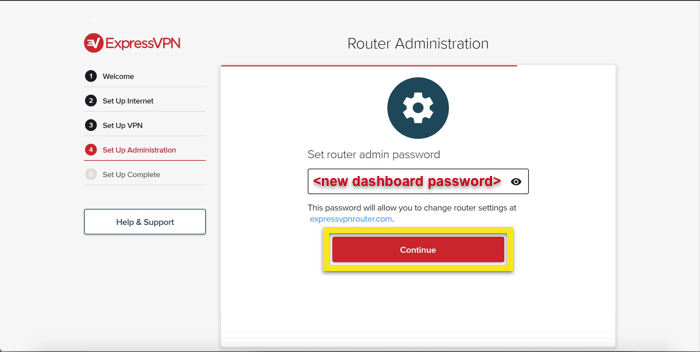
Кликнете Свършен за да потвърдите настройките си за администриране на рутера. Може да се наложи да се свържете отново с Wi-Fi на вашия рутер.
Препоръчваме ви да съхранявате своите потребителски имена и пароли на рутера.
Свържете устройствата си
По подразбиране приложението ExpressVPN рутер ще ви свърже с най-доброто възможно VPN местоположение, наречено Интелигентно местоположение. Това се определя с помощта на анонимни показатели като скорост на изтегляне, закъснение и разстояние.
Всички устройства, свързани към интернет чрез вашия ExpressVPN рутер (или чрез кабел или Wi-Fi), трафикът му ще бъде изпратен през защитен VPN.
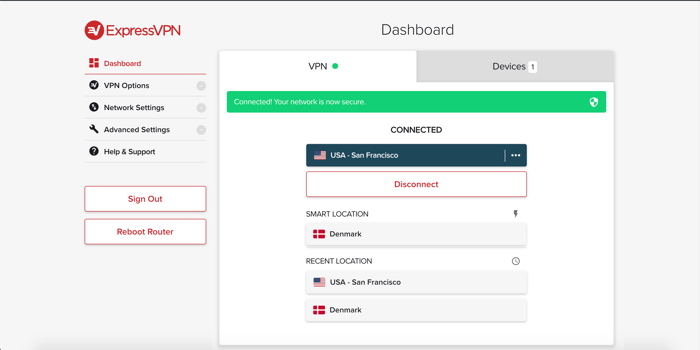
За да свържете всяко устройство към VPN, включете мрежовия си кабел в ExpressVPN рутера или свържете устройството към Wi-Fi на рутера ExpressVPN. Името на мрежата и паролата са дадени като последните два елемента в долната част на вашия рутер.
Можете също да промените местоположението на VPN сървъра, към което сте свързани или да изключите устройство, свързано към рутера, като влезете в www.expressvpnrouter.com.
Свържете се с различно местоположение на сървъра
За да се свържете с различно местоположение на сървъра, щракнете върху избор на местоположение.
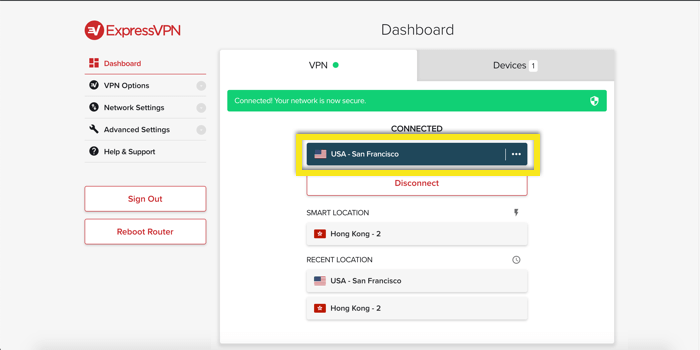
След това прегледайте наличните места кликнете върху местоположение, за да се свържете с него.
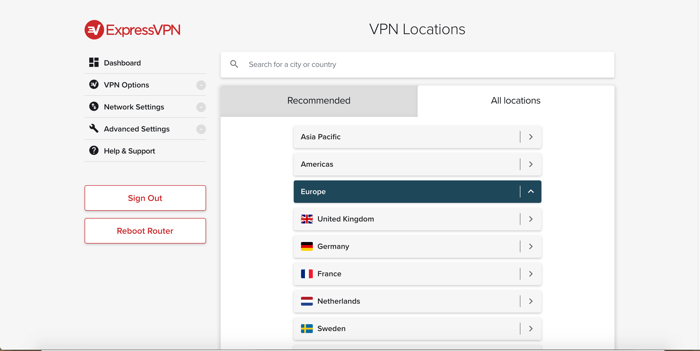
Можете също да използвате лента за търсене за търсене на местоположение, с което да се свържете. Кликнете върху местоположение, за да се свържете с него.
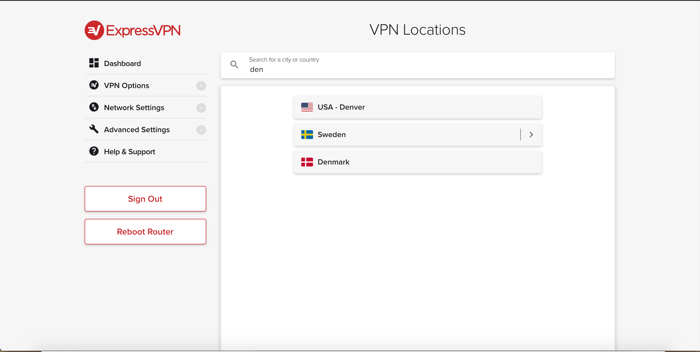
Управлявайте устройства, свързани към рутера
По подразбиране приложението ExpressVPN насочва целия трафик през VPN. Можете обаче да конфигурирате приложението така, че само определени свързани устройства използват VPN.
От таблото на рутера отидете на устройства раздел.
ако Всяко устройство използва е зададено на VPN на рутера, всички свързани устройства ще използват VPN.
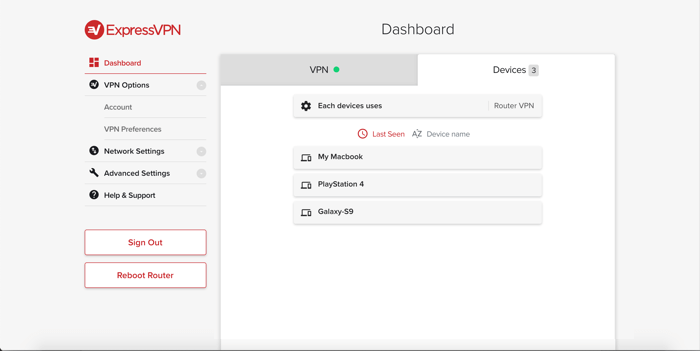
ако Всяко устройство използва е зададено на На устройство, можете да изберете кои устройства са защитени от VPN.
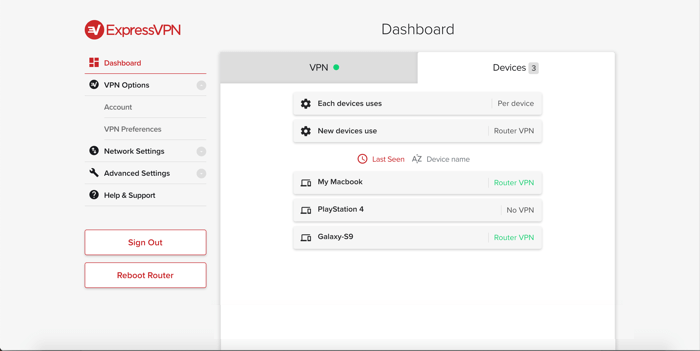
Намиране на вашите пароли
Всички необходими пароли са написани в долната част на вашия рутер. За присъединяване към рутера wifi:
- Име на SSID / Wifi: LinksysXXXXX
- SSID / парола за Wifi:
За влизане в www.expressvpnrouter.com
- Парола на администратора на рутера:
Нуждаете се от помощ при MediaStreamer?
Ако искате да използвате DNS сървърите на MediaStreamer, прочетете тази статия: Как да настроите DNS на вашия рутер Linksys.
Настроих своя рутер, но не мога да се свържа с интернет
Ако сте настроили вашия Linksys EA6200 според инструкциите по-горе, но не можете да се свържете с интернет, моля:
- Проверете дали вашият интернет кабел е включен в жълтия „интернет“ порт в задната част на рутера
- Проверете дали вашият рутер Linksys е свързан с вашия модем (ако Linksys EA6200 е вашият основен рутер) или съществуващ рутер (ако използвате Linksys EA6200 като “вторичен” рутер)
- Рестартирайте вашия рутер и опитайте отново да се свържете с интернет

17.04.2023 @ 16:55
VPN рутер в Linksys EA6200 е настроено успешно. Сега можете да свържете вашите устройства към рутера и да се наслаждавате на сигурността и защитата на ExpressVPN. Този урок е много полезен и детайлен, като ви насочва стъпка по стъпка през целия процес на настройка на рутера. Благодаря ви за това!